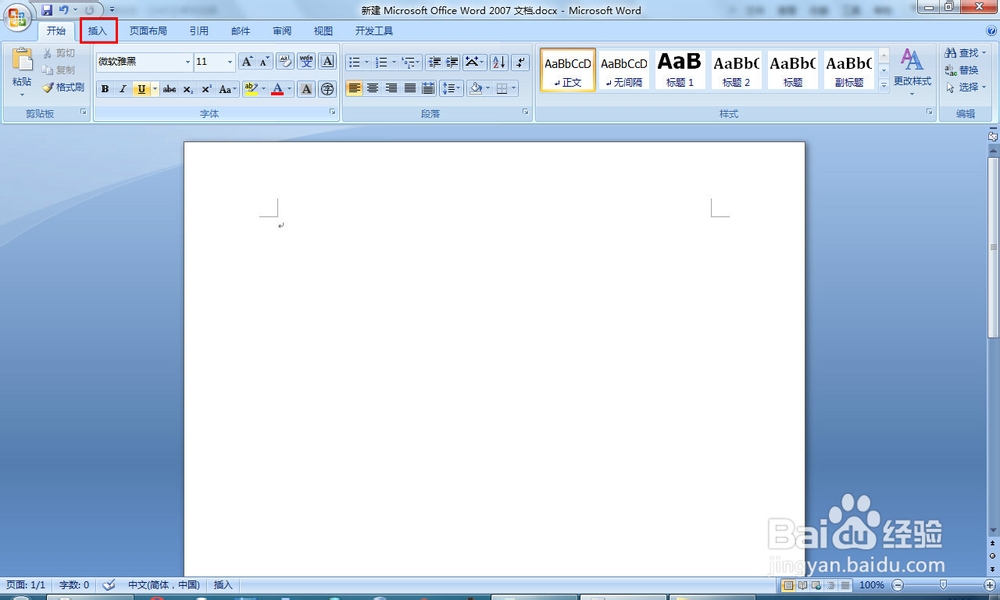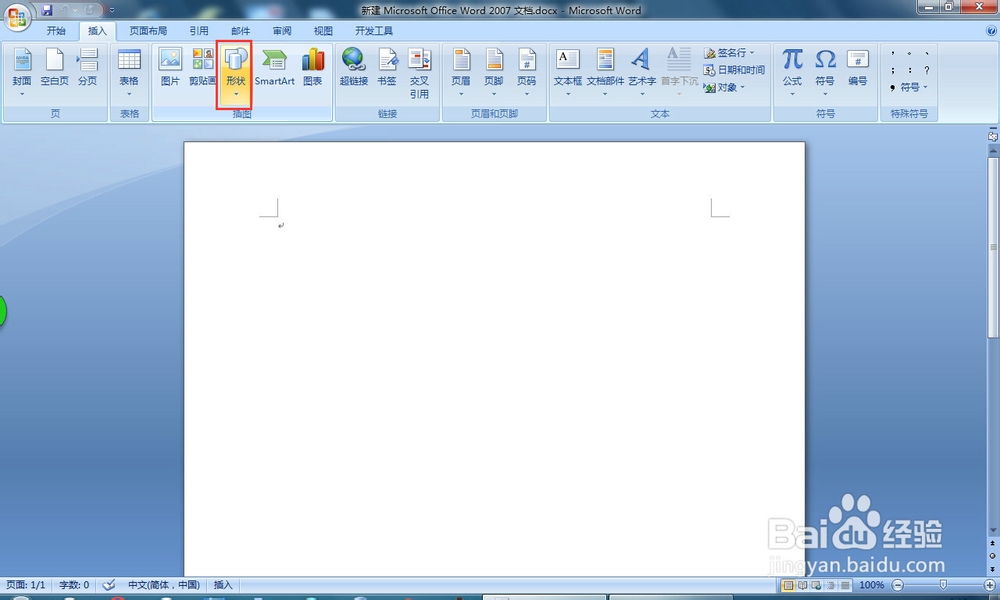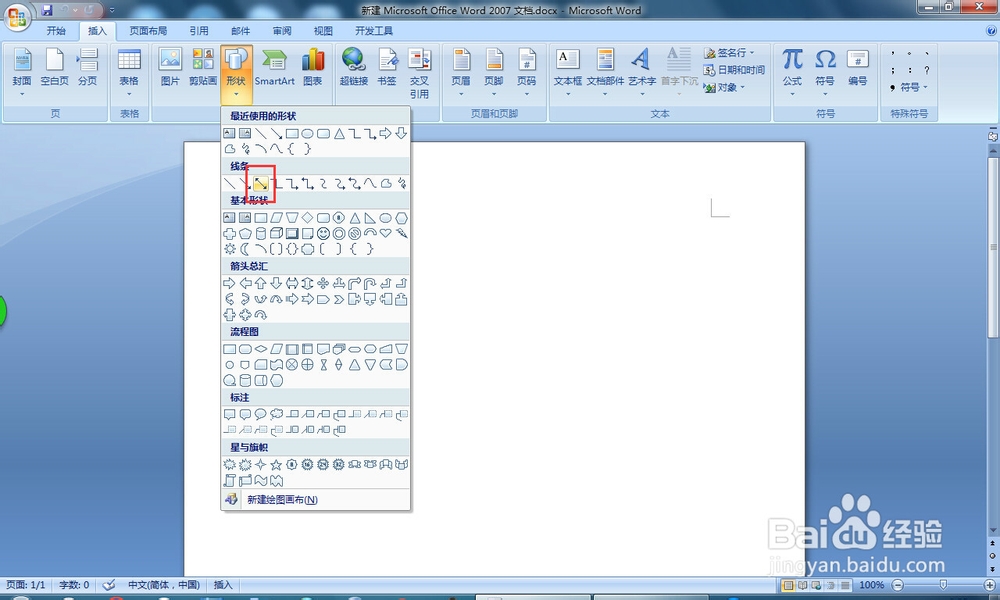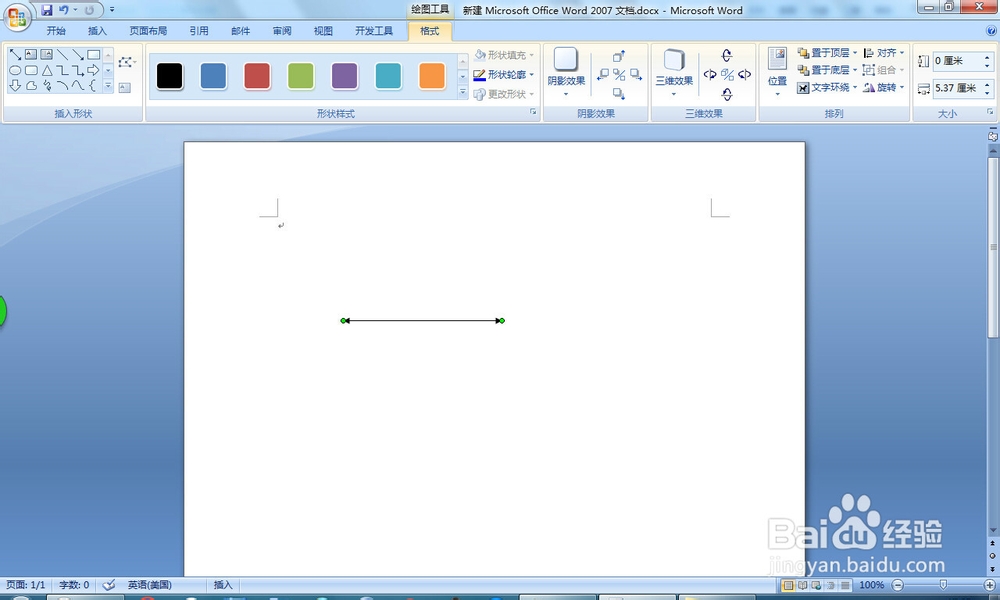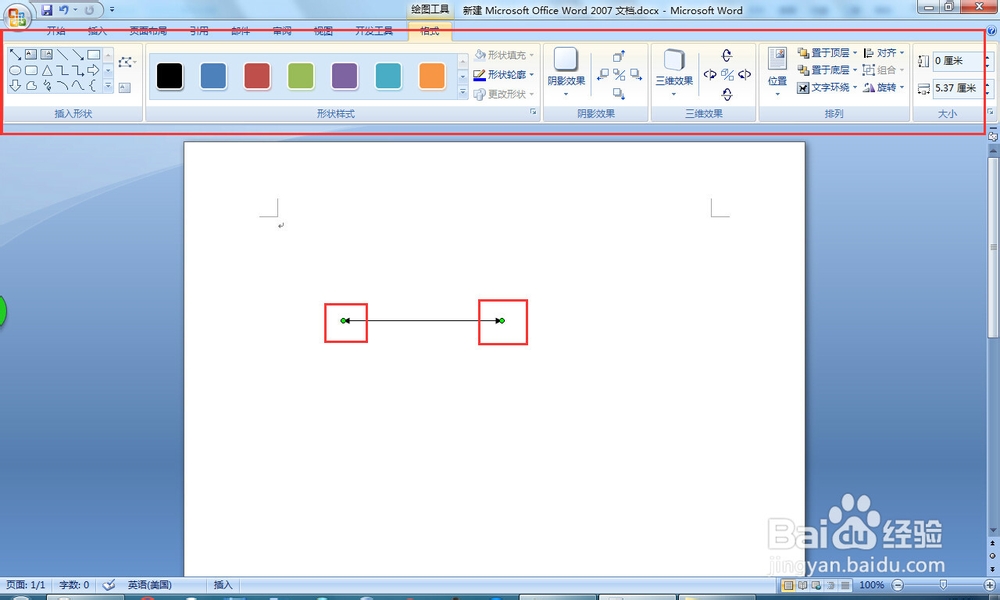word中怎么插入箭线双箭线怎么插入
1、打开word2007;
2、点击“插入”选项卡;
3、找到“插图”工具栏组,选择“形状”;
4、在弹出的下拉列表中找到“线条”栏,找到“双箭线”工具,用鼠标左键单击该工具;
5、回到word编辑区,光标变成十亨蚂擤缚字形,在空白处单击,按钮鼠标左键不放,拖动,释放鼠标,可以绘制出一条双箭线;如下图
6、通过调节两端的控制点,可以改变线段的长度和角度,系统自动切换到形状格式选项卡,可以设置形状的颜色,线条的粗细等。
声明:本网站引用、摘录或转载内容仅供网站访问者交流或参考,不代表本站立场,如存在版权或非法内容,请联系站长删除,联系邮箱:site.kefu@qq.com。
阅读量:49
阅读量:86
阅读量:95
阅读量:65
阅读量:63